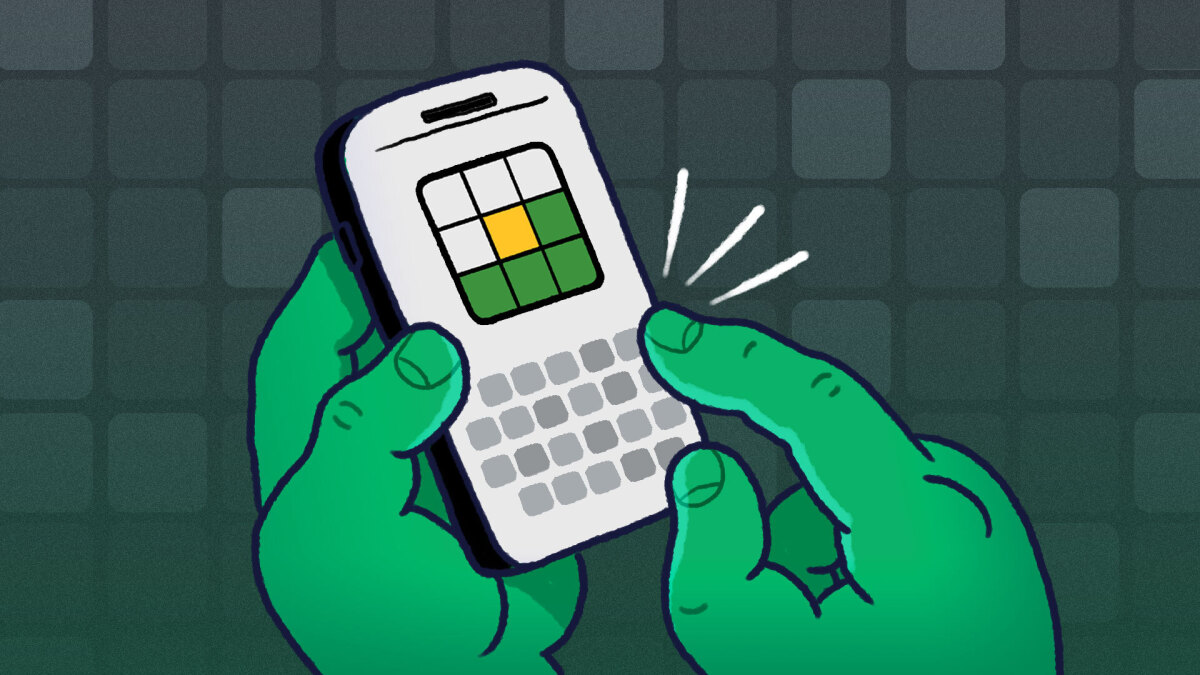iPhone、iPad、Mac に続いて、AirPods Pro もベータ アップデートを受ける Apple デバイスの仲間入りを果たしました。 Apple は今後、定期的にベータ版アップデートをリリースする予定です。AirPods ProApple Developer アカウントを使用すれば誰でもインストールできます。
このベータ版では、一般リリースされる前に今後の機能にアクセスできます。最初の AirPods Pro ベータ版では、周囲の騒音低減モードと空間オーディオFaceTime 通話の機能。
このベータ版をインストールするには、Mac 上で iOS 15 Developer Beta 3 以降と Xcode 13 Beta 3 を実行している必要があります。始める前に、何か問題が発生した場合に AirPods Pro のファームウェアをダウングレードする方法がないことに注意することが重要です。バグを修正するには、アップデートがリリースされるまで待つ必要があります。
iPhoneにAirPods Proベータプロファイルをインストールする方法
AirPods Pro ベータ版をアクティベートする全体的なプロセスはまったく異なりますが、ベータ版プロファイルをインストールするプロセスは、すでにインストールされている場合には馴染みのあるものになるでしょう。iOS 15 開発者ベータ版。
iPhone で、[ダウンロード] セクションに移動します。Appleの開発者サイト。
ログイン後、落ちる「ダウンロード」セクションの横にあるアイコンをクリックし、「もっと" オプション。
「AirPods Pro ベータ版」セクションを見つけて、「」をタップします。詳細を見る" ボタン。
「」を選択してくださいiOSAirPodsProSeed.mobileconfig」プロフィールを選択し、「」をタップします許可する」ボタンを押してインストールしてください。
「」を開きます設定」アプリで、「」をタップしますプロファイルがダウンロードされました」オプションを上部から選択し、「インストール」オプションを選択して、デバイスにプロファイルをインストールします。デバイスのパスコードを入力して認証します。
「」をタップしますインストールをもう一度タップし、最後に「終わり」ボタンを押して手続きを完了します。
Xcode を使用して AirPros Pro ベータ アップデートを有効にする
これで、AirPods Pro のベータ プロファイルが iPhone にインストールされましたが、ベータ アップデートを実際にインストールするプロセスは、iOS および iPadOS の他の開発者向けベータとは異なります。
これには、Mac で Xcode を使用することが含まれますが、認証のためだけです。始める前に、最新の Xcode ベータ版(Xcode 13 ベータ 3)。
まず、AirPods を iPhone に接続し、次に iPhone を Mac に接続します。
Mac で Xcode ベータ版アプリを起動します。 (他に何もする必要はありません。開くだけで十分です。)
iPhone で「」を開きます。設定」アプリを開き、「開発者" セクション。
ページの一番下までスクロールし、「」を選択します。プレリリースベータ版ファームウェア" オプション。
ペアリングされた AirPods Pro が上部に表示されます。その横にあるトグルをタップして、AirPods Pro のベータ版ソフトウェア アップデートを有効にします。 「」をタップします同意する」ボタンを押して Apple の利用規約に同意すれば、準備完了です。
アップデートをトリガーするには、AirPods Pro を 100% まで充電し、iPhone に接続して、キャリング ケースのヒンジを閉じます。
ファームウェアが実際に更新されたかどうかを確認するには、次のサイトにアクセスしてください。設定>ブルートゥースをタップし、「私AirPods Pro の横にある「」ボタンを押して、ファームウェア番号を確認します。
AirPods Pro ベータファームウェアを削除する方法
ファームウェアのアップデートをロールバックすることはできませんが、ベータ チャネルを終了して今後の安定したアップデートを待つことができます。
「」を開きます設定」アプリを起動して、一般的な>プロファイルとデバイスの管理>AirPods Pro ファームウェアプロファイル。ここで「」をタップしますプロファイルの削除」オプションを使用して、デバイスから AirPods Pro ベータプロファイルを削除します。